В нашей сегодняшней статье мы расскажем Вам, чем полезна песочница, имеющаяся в антивирусах, и в каких случаях её необходимо использовать. После прочтения Вы убедитесь, что такого рода программа обязательно должна стоять на Вашем компьютере «про запас». Песочницей условно называют раздел памяти, который не является открытым. Он изолируется программой, управляющей песочницей, создавая своего рода виртуальный диск.
Запустить в песочнице можно любой подозрительный файл, который, по Вашему мнению, может содержать вирус. Вся прелесть сэндбокса в том, что даже если будет активирован вирус, он никоим образом не сможет пробраться из изолированной среды в недра компьютера. Безусловно, такая предосторожность будет далеко не лишней во времена разгара такого типа «кибер-преступлений». Если запускать через песочницу все подозрительные приложения, то вы сможете значительно реже выполнять сканирование системы на наличие вирусов, например, с помощью лечащей утилиты Dr.Web CureIt. Благодаря данной статье мы узнали, что же значит «запустить программу в песочнице», или, английским аналогом, «в сэндбоксе (sandbox)».
Видео #35. Песочница (Sandbox) Windows 10: зачем нужна и как использовать
13 январь, 2015 2
- 360 Total Security 8.2.0.1098
- You have not connected the power cable to your video card
- Что такое утилиты?
- Couldn’t load XPCOM. Как исправить?
- Как обновить браузер Internet Explorer
Последние обновления
Популярное Обсуждаемое
- Приложение Глаз.ТВ для ОС Android: установка и использование
- Нет сигнала на Триколор ТВ — что делать?
- Как открыть файл CDW?
- Конвертер величин в режиме онлайн
- Яндекс.Транспорт онлайн для компьютера
- Лучшие программы для скачивания игр на компьютер
- Не скачиваются приложения с сервиса Play Market. Решаем проблему
- Как войти в Яндекс почту?
- Как установить старую версию Яндекс.Браузера
- Как сделать внешний HDD из жёсткого диска
- Не устанавливается Яндекс.Браузер на компьютер: причины проблемы и способы решения
- Вход в почту Gmail
- Вход в почту Gmail
- Как войти в Яндекс почту?
- Вход в почтовый ящик Рамблер
- Регистрация в Инстаграме
- Как найти телефон по IMEI
- Яндекс.Браузер 16.2.0.3539
- Устанавливаем WhatsApp на компьютер
- Расширения. Чем открыть файл
- Google Chrome 48.0.2564.116
- Ошибка. Отсутствует файл steam_api.dll
- Виндовс заблокирован
- ДругВокруг 2.2.0
Последние комментарии
Здравствуйте меня зовут Рая у меня причина я скачала лаунчер world of tanks но у там обновление
Добрый день, восстановить можно в двух случаях; У вас была указана резервная почта, и с помощью её
Мульганов Михаил
Не могу войти в свою старую рабочую почту , которая мне просто необходима. Я сменил телефон и
Соловьева Светлана
Никакой простоты в яндекс браузере нет. Вообще нет в правом окошечке ссылки «войти». Есть квадратик
Sandboxie — запуск программы в песочнице
Возможно, без обновлений уже давно.
Источник: freeprograms.me
Что значит запустить программу в песочнице
Будь в курсе последних новостей из мира гаджетов и технологий
iGuides для смартфонов Apple

Как включить Песочницу Windows и зачем это нужно

Егор Морозов — 7 ноября 2019, 17:26
В Windows 10 1903 появилась удобная Песочница. Что это такое? По своей сути это — виртуальная машина, которая работает на той же версии Windows, что и установлена на вашем ПК. Она не требует никаких сторонних утилит для работы и включается за пару минут. Зачем она нужна?
Вы можете проверять на ней то, что не рискнули бы запускать на рабочей системе: различные приложения, сомнительные файлы и так далее. Да и по сути с ней можно делать все тоже самое, что и с любой другой виртуальной машиной с Windows 10.
- Windows 10 Pro версии 1903 или выше.
- Минимум двухядерный процессор, рекомендуется 4-ядерный с поддержкой Hyper-Threading.
- Минимум 4 ГБ ОЗУ, рекомендуется 8 ГБ.
- Минимум 1 ГБ свободного места на диске, рекомендуется SSD.

Включить ее можно в BIOS, как это сделать ищите в мануале по вашему ноутбуку или материнской плате.
После этого зайдите в Панель управления > Программы > Включение и отключение компонентов Windows, и в открывшемся окне найдите и включите пункт «Песочница Windows»:
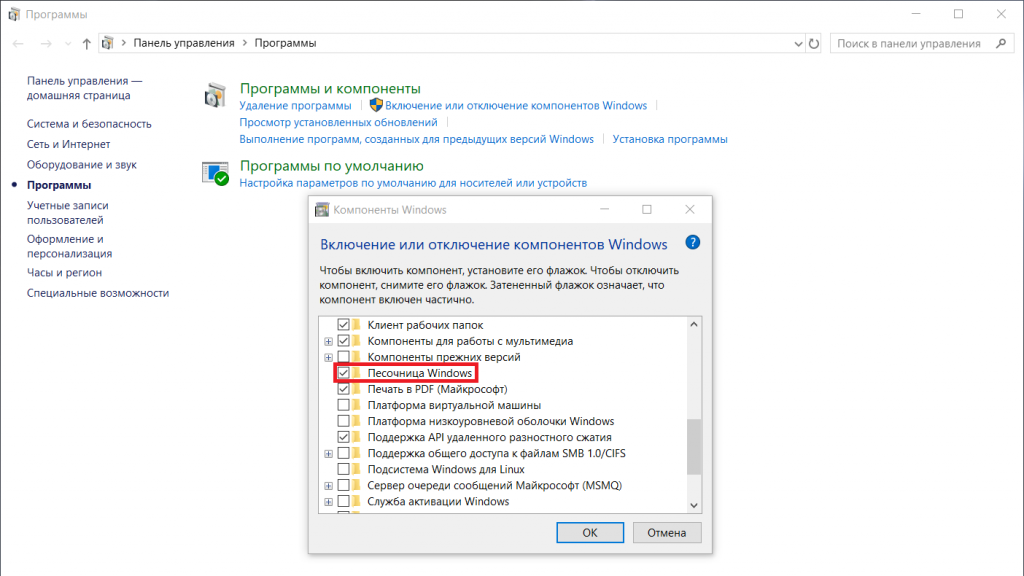
Все, после установки вам остается только перезагрузить компьютер, и Песочница будет готова к работе. Для ее запуска просто введите в поиске слово «Sandbox»:
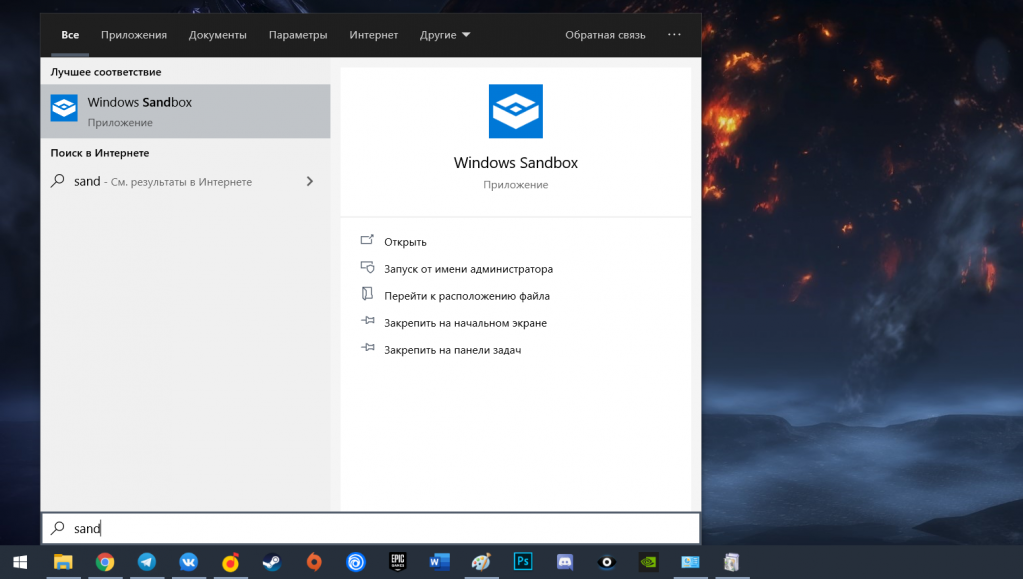
Работает сама песочница достаточно шустро, хотя это, разумеется, будет зависеть от вашего «железа»:
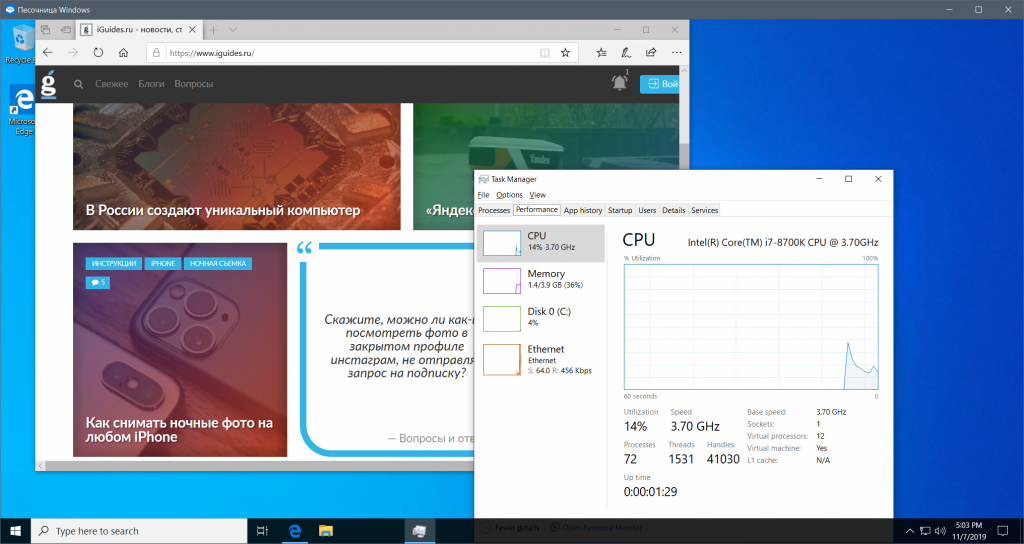
Также важно знать, что после закрытия Песочницы весь ваш прогресс удалится — она вас об этом предупредит.
Источник: www.iguides.ru
Для чего нужна `песочница` в антивирусе аваст
В области интернет-безопасности «песочницами» называют особый механизм, используемый для безопасного исполнения гостевых программ. Чаще всего их используют для проактивной защиты при запуске непроверенного кода, который может оказаться вредоносным. К данной технологии прибегают очень многие изготовители антивирусного ПО при создании своих продуктов. Компания Avast! – не исключение.
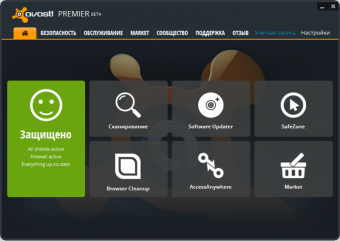
Статьи по теме:
- Для чего нужна `песочница` в антивирусе аваст
- Как отключить антивирусную программу
- Как закрыть антивирус
Что такое «песочница» и зачем она нужна
Так называемая песочница (англ. sandbox) – это относительно новая функция в условно-бесплатных пакетах антивируса Avast! Pro и Avast! Internet Security. Это особая модель безопасности, благодаря которой пользователь может посещать веб-сайты и запускать разнообразные приложения, находясь при этом в безопасной среде.
Данная функция помогает избежать вирусов при случайном переходе на потенциально опасные сайты. При попадании на вредоносный ресурс браузер будет автоматически помещен в «песочницу», а посему заражение компьютера будет предотвращено.
В бесплатных версиях антивируса Avast! «песочница» отсутствует.
Новую функцию можно также запускать самостоятельно при включении посторонних программ, кажущихся вам подозрительными или ненадежными. Просто запустите программу в «песочнице», и вы узнаете, действительно ли она представляет опасность, или ваши опасения беспочвенны. При проверке программы ваша система будет находиться под защитой «Аваст». «Песочницей» часто пользуются при проверке софта, скачанного из интернета.
Как воспользоваться «песочницей»
Для того чтобы запустить сомнительное приложение или выйти в интернет через «песочницу», кликните на запросе «запустить виртуализированный процесс». После этого перейдите к нужной вам программе на компьютере. Браузер или приложение запустятся в новом специальном окне, обрамленном красной рамкой, указывающей на то, что программа успешно запущена из «песочницы».
Во вкладке «расширенные настройки» вы можете назначить приложения, которые не нужно виртуализировать, а также те, которые следует запускать из «песочницы» всегда.
Характерная особенность «песочницы» – возможность встраивания в контекстное меню. Чтобы подключить данную опцию, в окне «Параметры» установите флажок напротив графы «встроить в контекстное меню, запускаемое правым щелчком мыши». Опцию можно сделать доступной как для всех пользователей, так и для пользователей, обладающих правами администратора. С ее помощью вы сможете запускать любое приложение в «песочнице», всего лишь кликнув по ярлыку правой кнопкой мыши и выбрав команду «запустить с виртуализацией».
Обратите внимание: если вы щелкнете правой кнопкой мыши по приложению, помещенному в «песочницу», в открывшемся контекстном меню вы можете выбрать команду однократного запуска вне «песочницы» либо удаления приложения из нее.
Источник: www.kakprosto.ru